win10电脑一直出现错误0x00000050蓝屏修复方法 win10电脑蓝屏错误0x00000050怎么办
更新时间:2025-02-28 11:01:58作者:yang
Win10电脑在使用过程中经常出现蓝屏错误0x00000050,给用户带来了困扰和不便,蓝屏错误通常是由于硬件故障或系统文件损坏引起的。在遇到这种情况时,用户可以尝试通过一些简单的修复方法来解决问题,比如检查硬件连接、更新系统补丁、修复系统文件等。只要按照正确的步骤进行操作,很快就能让Win10电脑恢复正常运行。
具体方法:
1、在桌面上使用win+r快捷键打开运行窗口,输入msconfig命令回车,如下图所示:
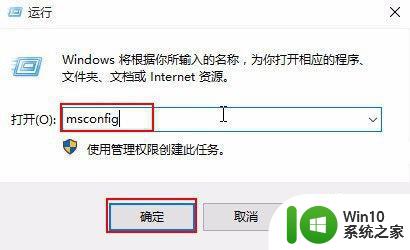
2、在弹出的常规选项卡,单击“有选择的启动”然后单击清除“加载启动项”勾选,如下图所示:
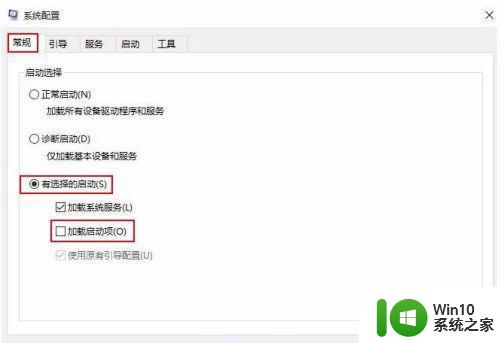
3、切换到服务栏,点击“隐藏所有Microsoft服务”,然后点击“全部禁用”,如下图所示:
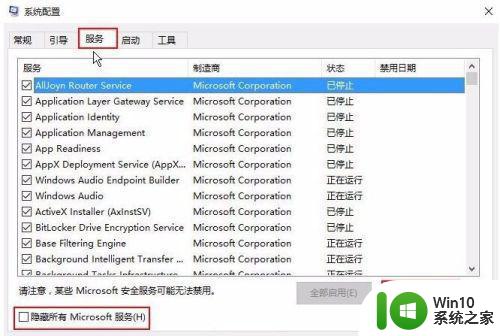
4、再切换到“启动”栏,点击“打开任务管理器”在弹出界面中,点击启动项,然后单击禁用,点击确定后重新启动系统,如下图所示:
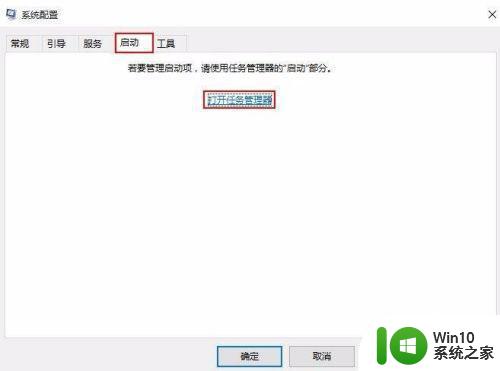
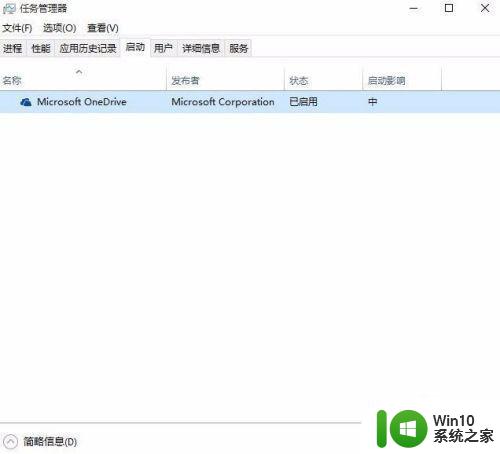
以上就是关于win10电脑一直出现错误0x00000050蓝屏修复方法的全部内容,有出现相同情况的用户就可以按照小编的方法了来解决了。
win10电脑一直出现错误0x00000050蓝屏修复方法 win10电脑蓝屏错误0x00000050怎么办相关教程
- Win10蓝屏错误CRITICAL_STRUCTURE_CORRUPTION解决方法 如何修复Win10出现的CRITICAL_STRUCTURE_CORRUPTION蓝屏错误
- win10电脑出现蓝屏错误faulty hardware corrupted page怎样修复 win10电脑蓝屏错误faulty hardware corrupted page解决方法
- win10电脑更新错误storport.sys蓝屏修复方法 win10电脑storport.sys蓝屏解决方案
- win10电脑启动出现错误0xc0000001蓝屏代码如何解决 Win10电脑启动错误0xc0000001蓝屏怎么办
- 新装win10出现蓝屏显示0xc00021a错误代码怎么修复 win10蓝屏0xc00021a错误代码修复方法
- win10蓝屏错误代码0xc000001怎么修复 win10电脑蓝屏代码0xc0000001解决方法
- win10系统蓝屏错误0xc000007b解决方法 如何修复win10电脑0xc0000007b蓝屏问题
- win10重启错误代码成c0000034出现蓝屏修复方法 win10蓝屏错误代码c0000034修复方法
- 笔记本电脑win10蓝屏0xc0000221错误代码修复方法 笔记本电脑win10蓝屏0xc0000221错误代码解决方案
- win10电脑运行突然蓝屏错误ntoskrnl.exe如何修复 win10电脑蓝屏错误ntoskrnl.exe解决方法
- 联想电脑win10开机出现oxc000007b蓝屏如何修复 联想电脑win10蓝屏错误oxc000007b解决方法
- win10电脑蓝屏0xc000014c怎么解决 win10电脑蓝屏0xc000014c错误解决方法
- 《极品飞车13:变速》win10无法启动解决方法 极品飞车13变速win10闪退解决方法
- win10桌面图标设置没有权限访问如何处理 Win10桌面图标权限访问被拒绝怎么办
- win10打不开应用商店一直转圈修复方法 win10应用商店打不开怎么办
- win10错误代码0xc0000098开不了机修复方法 win10系统启动错误代码0xc0000098怎么办
win10系统教程推荐
- 1 win10桌面图标设置没有权限访问如何处理 Win10桌面图标权限访问被拒绝怎么办
- 2 win10关闭个人信息收集的最佳方法 如何在win10中关闭个人信息收集
- 3 英雄联盟win10无法初始化图像设备怎么办 英雄联盟win10启动黑屏怎么解决
- 4 win10需要来自system权限才能删除解决方法 Win10删除文件需要管理员权限解决方法
- 5 win10电脑查看激活密码的快捷方法 win10电脑激活密码查看方法
- 6 win10平板模式怎么切换电脑模式快捷键 win10平板模式如何切换至电脑模式
- 7 win10 usb无法识别鼠标无法操作如何修复 Win10 USB接口无法识别鼠标怎么办
- 8 笔记本电脑win10更新后开机黑屏很久才有画面如何修复 win10更新后笔记本电脑开机黑屏怎么办
- 9 电脑w10设备管理器里没有蓝牙怎么办 电脑w10蓝牙设备管理器找不到
- 10 win10系统此电脑中的文件夹怎么删除 win10系统如何删除文件夹
win10系统推荐
- 1 系统之家ghost win10 32位经典装机版下载v2023.04
- 2 宏碁笔记本ghost win10 64位官方免激活版v2023.04
- 3 雨林木风ghost win10 64位镜像快速版v2023.04
- 4 深度技术ghost win10 64位旗舰免激活版v2023.03
- 5 系统之家ghost win10 64位稳定正式版v2023.03
- 6 深度技术ghost win10 64位专业破解版v2023.03
- 7 电脑公司win10官方免激活版64位v2023.03
- 8 电脑公司ghost win10 64位正式优化版v2023.03
- 9 华硕笔记本ghost win10 32位家庭版正版v2023.03
- 10 雨林木风ghost win10 64位旗舰安全版下载v2023.03